صوت iPhone لا يعمل - ماذا أفعل
نشرت: 2019-03-22
هل بلغ مستوى الصوت الحد الأقصى ولكن لا يمكنك سماع الإشعارات أو صوت اللعبة؟ تتمتع أجهزة iPhone بطريقة غريبة لإظهار مواطن الخلل في الصوت ، وهذه واحدة منها فقط.
قد يتوقف الصوت أيضًا عن العمل عند استخدام سماعة رأس أو AirPods. في بعض الحالات ، يحدث خلل فقط عند استخدام الهاتف بدون سماعة رأس. لحسن الحظ ، هناك بعض الأشياء التي يمكنك القيام بها بنفسك لمحاولة إصلاح هذه المشكلات ونحن في TechJunkie سنعرض لك كيفية استكشاف مشكلات الصوت وحلها على iPhone.
ملاحظة * إذا كانت نغمة الرنين لا تعمل ، فتحقق أولاً من مفتاح الصوت على الجانب الأيسر من الهاتف أعلى أزرار الصوت. اقلب المفتاح بحيث يكون الأقرب إلى شاشة الهاتف (على عكس الجزء الخلفي من جهاز iPhone الخاص بك) وتحقق مما إذا كان الرنين يعمل أم لا.
استكشاف الأخطاء وإصلاحها الأساسية
روابط سريعة
- استكشاف الأخطاء وإصلاحها الأساسية
- لماذا لا يعمل My Sound على جهاز iPhone الخاص بي؟
- لا يبدو التوجيه بشكل صحيح؟
- أعد تشغيل iPhone الخاص بك
- أعد ضبط إعدادات جهاز iPhone الخاص بك لإصلاح الصوت على جهاز iPhone الخاص بك
- تحقق من سماعات الرأس أو مكبر الصوت الخارجي
- تحقق من وجود مشاكل بلوتوث
- قم بتنظيف جهاز iPhone الخاص بك حيث تقوم بتوصيل سماعات الرأس
- استخدم نقطة النسخ الاحتياطي للعودة إليها عندما يعمل الصوت
- التعامل مع مشكلات الموصل التي تؤثر على الصوت
- يمكن أن يؤدي التحديث إلى أحدث إصدار من iOS إلى إصلاح مشكلات الصوت على iPhone
- أسئلة مكررة
- لا يزال صوتي لا يعمل. ماذا افعل؟
- اصطحب iPhone الخاص بك إلى متجر Apple
هناك عدة أسباب لعدم عمل صوت iPhone الخاص بك بشكل صحيح. أسرع طريقة للعثور على الحل الخاص بك هي من خلال بعض الخطوات الأساسية لتحري الخلل وإصلاحه. إليك بعض الأشياء التي يجب التفكير فيها أو تجربتها عند محاولة تشغيل هاتفك بشكل صحيح مرة أخرى:
- البلوتوث - هل البلوتوث قيد التشغيل ومتصل في مكان ما؟ حتى إذا لم تستخدمه منذ فترة ، فحاول إيقاف تشغيله لترى ما إذا كان صوتك يعمل أم لا
- هل السماعة متسخة؟ - خاصة بالنسبة لأولئك الذين يضعون هواتفهم على أذنهم ، تحقق من السماعة الموجودة أعلى الهاتف أعلى الكاميرا ، فقد يتم انسدادها ولن تسمع متصلاً آخر
- تحقق من السماعات السفلية بحثًا عن الحطام - إذا لم تتمكن من سماع الموسيقى أو نغمة الرنين ، فتأكد من وجود مكبر الصوت في الجزء السفلي من الهاتف
- هل تعمل مع سماعات الرأس؟ قم بتوصيل سماعات الرأس في محاولة لتشغيل نغمة رنين أو أغنية. إذا لم يتم تشغيل أي شيء عبر سماعات الرأس ، فمن المحتمل أن تكون مشكلة في البرنامج.
- حاول تشغيل الصوت من خلال مصدر مختلف - إذا كان صوت YouTube لا يعمل ، فجرّب Pandora. إذا كانت نغمة الرنين لا تعمل ولكن كل شيء آخر يعمل ، فجرب نغمة رنين جديدة.
لماذا لا يعمل My Sound على جهاز iPhone الخاص بي؟
أولاً ، تحقق من إعدادات الصوت الأساسية ، ثم سننظر في المشكلات المحتملة الأخرى والحلول لمشاكل الصوت.
- اضغط على الإعدادات
- ثم اضغط على Sounds & Haptics أو Sounds .
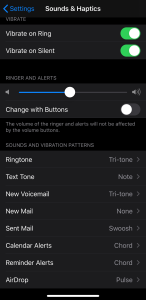
- ثم انتقل إلى قسم Ringers والتنبيهات .
- حرك شريط التمرير إلى اليمين لزيادة حجم الصوت.
لا يبدو التوجيه بشكل صحيح؟
إذا كان بإمكانك سماع ضوضاء قادمة من هاتفك ، لكنها لا تقوم بالتوجيه بشكل صحيح ، فانتقل إلى إعدادات إمكانية الوصول على هاتفك. تحقق من أن الرصيد صحيح وأن الإعدادات تتطابق مع لقطة الشاشة أدناه.
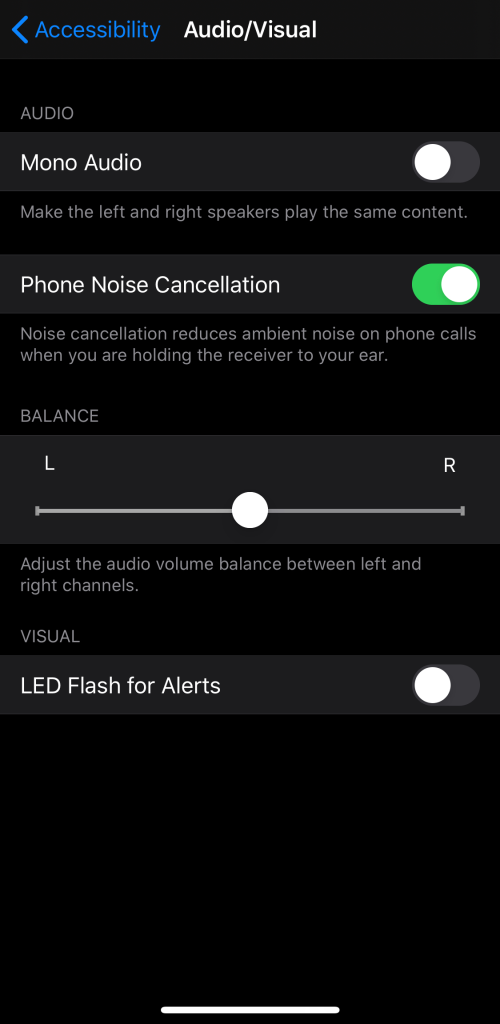
إذا كنت لا تزال لا تسمع أي صوت ، فقد تواجه مشكلة في الجهاز وستحتاج إلى إحضار iPhone الخاص بك إلى متجر Apple. ولكن قبل حصر المشكلة في الأجهزة ، جرب بعض الأشياء الأخرى ...
أعد تشغيل iPhone الخاص بك
على الرغم من أن هذا ليس أسلوبًا معقدًا لإصلاح المشكلات الفنية ، إلا أنه يعمل في كثير من الأحيان أكثر مما تتوقع. عادةً ما تعمل إعادة التشغيل البسيطة على إصلاح مواطن الخلل الصغيرة في البرامج التي يمكن أن تتسبب في تعطل الصوت.
إليك كيفية إعادة تشغيل جهاز iPhone الخاص بك:
- اضغط مع الاستمرار على الزر الجانبي وزر رفع الصوت في نفس الوقت
- انتظر حتى يتم إيقاف تشغيل الشاشة.
- حرر الأزرار عندما ترى شعار Apple وانتظر حتى يعمل جهاز iPhone الخاص بك احتياطيًا بالكامل.
أعد ضبط إعدادات جهاز iPhone الخاص بك لإصلاح الصوت على جهاز iPhone الخاص بك
قد تأتي مشكلات الصوت في iPhone من الطريقة التي قمت بتخصيص هاتفك بها. يمكن أن تؤدي إعدادات الصوت المخصصة أو إعدادات الفيديو أو تثبيت الكثير من تطبيقات الجهات الخارجية أحيانًا إلى العبث بالصوت. حاول إعادة هاتفك إلى إعداداته الافتراضية ومعرفة ما إذا كان ذلك سيؤدي إلى حل مشكلة الصوت.
فيما يلي كيفية إعادة تعيين جهاز iPhone الخاص بك إلى الإعدادات الافتراضية:
- أولاً ، انتقل إلى الإعدادات
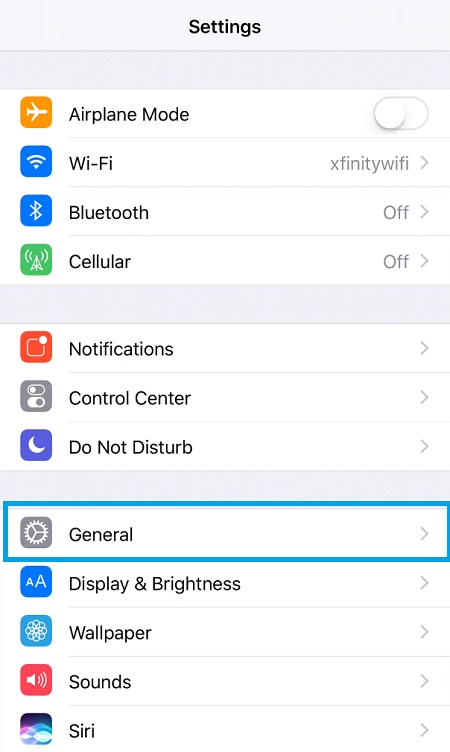
- ثم اضغط على عام
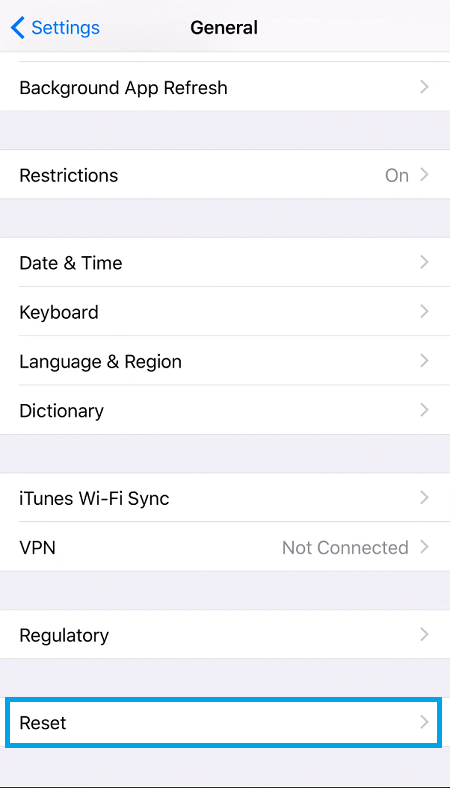
- أخيرًا ، انقر فوق All Settings ثم انقر فوق Reset All Settings.
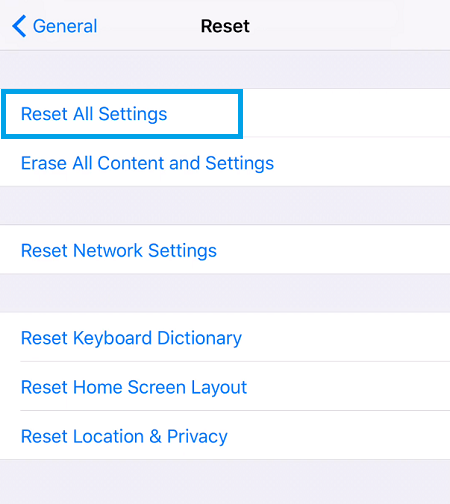
لا يجب أن تؤثر هذه الطريقة على بياناتك الشخصية مثل الوسائط وجهات الاتصال المحفوظة والملفات وما إلى ذلك. انتظر بضع دقائق وحاول استخدام صوت جهاز iPhone لمعرفة ما إذا كان يعمل الآن.

تحقق من سماعات الرأس أو مكبر الصوت الخارجي
إذا كنت تواجه مشكلات في الصوت فقط عندما لا تستخدم سماعة رأس أو مكبرات صوت ، فقد تكون هناك مشكلة اتصال باقية. ليس من غير المألوف أن يظل iPhone في وضع سماعة الرأس حتى بعد فصله.
ضع سماعة الرأس الخاصة بك مرة أخرى وأخرجها بسرعة. كرر هذه العملية عدة مرات وتحقق مما إذا كان أي شيء قد تغير. هذا يمكن أن يحل المشكلة في العديد من طرز iPhone.
تحقق من وجود مشاكل بلوتوث
سواء كنت تتصل بسماعات رأس أو مكبر صوت ، يمكن أن تكون تقنية Bluetooth صعبة. يمكن أن يفشل Bluetooth في الاتصال أو الاتصال بجهاز خاطئ ، أو أن بعض الأجهزة القريبة الأخرى التي تم تمكين Bluetooth عليها يمكن أن تتداخل مع اتصالك. جرب هذه الخطوات:
- أولاً ، تأكد من تمكين Bluetooth على جهاز iPhone والجهاز الذي تتصل به.
- حاول إيقاف تشغيل Bluetooth ثم إعادة تشغيلها.
- تحقق لمعرفة ما إذا كانت Bluetooth قيد التشغيل في الأجهزة المجاورة الأخرى وقم بإيقاف تشغيل Bluetooth إذا كان ذلك ممكنًا بحيث لا توجد هواتف أو أجهزة لوحية أو أجهزة كمبيوتر أو أجهزة أخرى تتداخل مع سماعات الرأس أو مكبر الصوت أو حتى تتنافس معها.
قم بتنظيف جهاز iPhone الخاص بك حيث تقوم بتوصيل سماعات الرأس
هذا لا يعني القيام بتنظيف ذاكرة التخزين المؤقت. قد تضطر إلى تنظيف جهاز iPhone ماديًا إذا كان الصوت لا يعمل. خذ عود أسنان أو علبة هواء مضغوط أو بعض أعواد القطن إلى مقبس سماعة رأس الهاتف.
تأكد من إزالة أي جزيئات غبار وحطام قد يتداخل مع الاتصال. يجب عليك أيضًا التأكد من تنظيف شبكة مكبر الصوت وجهاز الاستقبال ، وليس فقط موصل البرق.
استخدم نقطة النسخ الاحتياطي للعودة إليها عندما يعمل الصوت
لا يقوم الجميع بنسخ أجهزة iPhone الخاصة بهم احتياطيًا إلى iCloud ولكن الكثير من الأشخاص يفعلون ذلك والبعض الآخر دون أن يدركوا ذلك. ولكن إذا كنت معتادًا على عمل نسخ احتياطية لجهاز iPhone الخاص بك ، فقد تكون محظوظًا.
قد تؤدي استعادة إصدار أقدم من جهاز iPhone الخاص بك إلى حل مشكلات الصوت التي قد تواجهها ، طالما أن النسخة الاحتياطية لا تحتوي على نفس المشكلات:
- اذهب إلى الإعدادات
- حدد موقع iCloud وحدده
- حدد التخزين والنسخ الاحتياطي
- اختر نقطة الاستعادة المطلوبة
ضع في اعتبارك أن القيام بذلك يعني أنك ستستعيد فقط المعلومات التي كانت على جهازك حتى نقطة النسخ الاحتياطي هذه.
التعامل مع مشكلات الموصل التي تؤثر على الصوت
ليس سراً أن العديد من أجهزة iPhone خرجت من المصنع معيبة. في بعض الأحيان ، يكون سبب عدم عمل الصوت هو ببساطة موصل فضفاض أو تالف.
يمكنك محاولة إصلاح ذلك عن طريق الضغط على العلبة فوق الموصل لبضع ثوان. يوجد الموصل عادةً في الركن الأيمن السفلي من iPhone ، أعلى السماعة مباشرةً. اضغط عليه بين إصبعين لمدة 10 أو 20 ثانية ولاحظ ما إذا كان أي شيء يتغير.
بدلاً من ذلك ، يمكنك محاولة النقر فوق نفس المنطقة عدة مرات. فقط تأكد من أنك لا تضرب بقوة ، فقد يؤدي ذلك إلى إزاحة الموصل أكثر.
يمكن أن يؤدي التحديث إلى أحدث إصدار من iOS إلى إصلاح مشكلات الصوت على iPhone
لا يستخدم الجميع التحديثات التلقائية على أجهزة iPhone الخاصة بهم. ذلك لأن Apple تصدر أحيانًا تصحيحات وتحديثات طفيفة ليس لها تأثير إيجابي على النظام. ما هو مصمم لإصلاح شيء ما قد يتداخل مع وظيفة نظام آخر.
ولكن عند استخدام تطبيقات جديدة دون تحديث نظام التشغيل iOS الخاص بك بالكامل ، فقد تواجه مشكلات توافق تؤثر على الصوت.
إليك كيفية تحديث إصدار iOS الخاص بك:
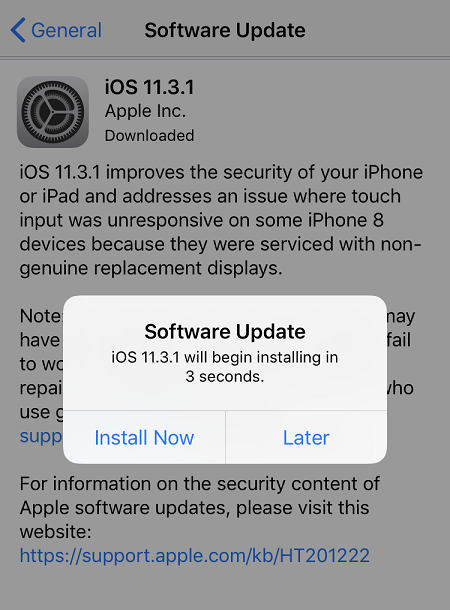
- اذهب إلى الإعدادات
- انقر فوق عام .
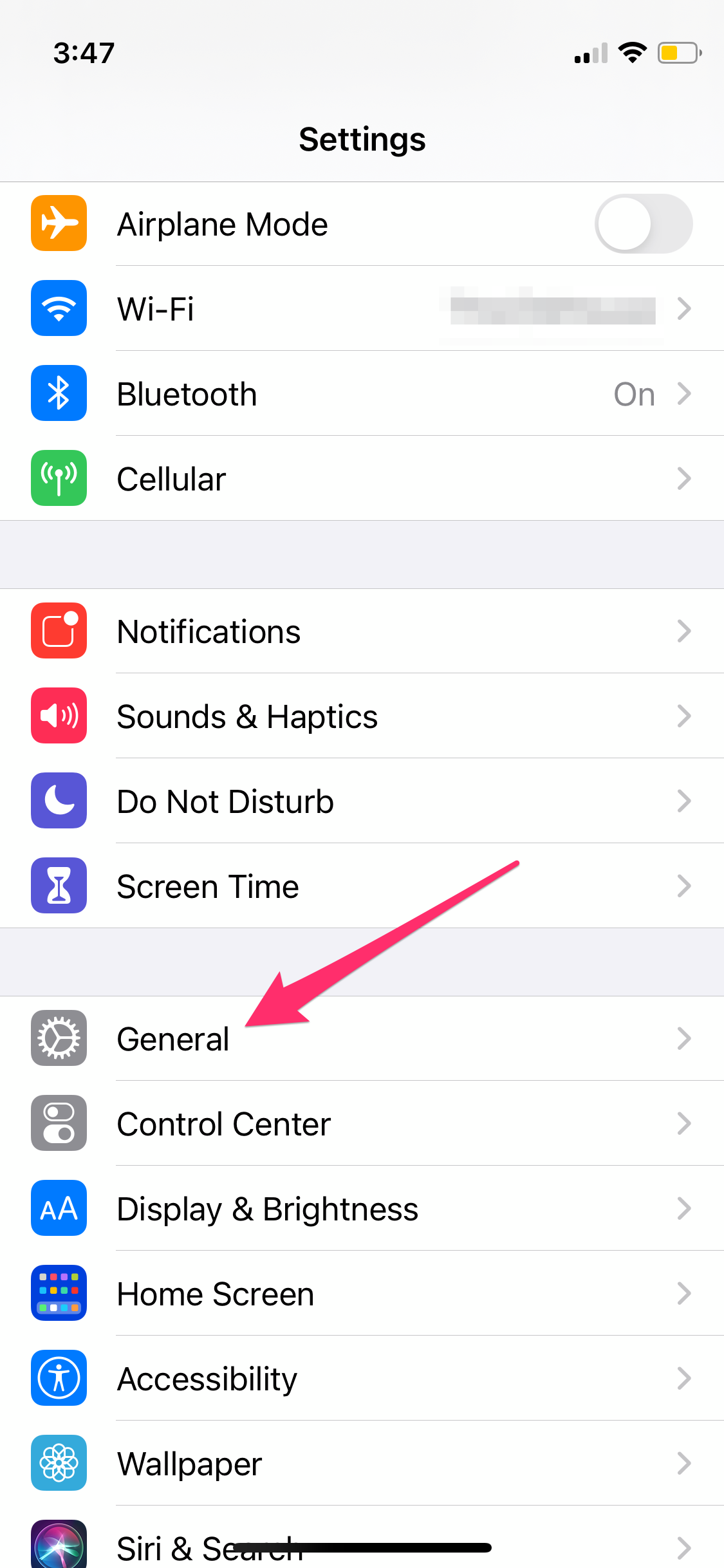
- حدد تحديث البرنامج .
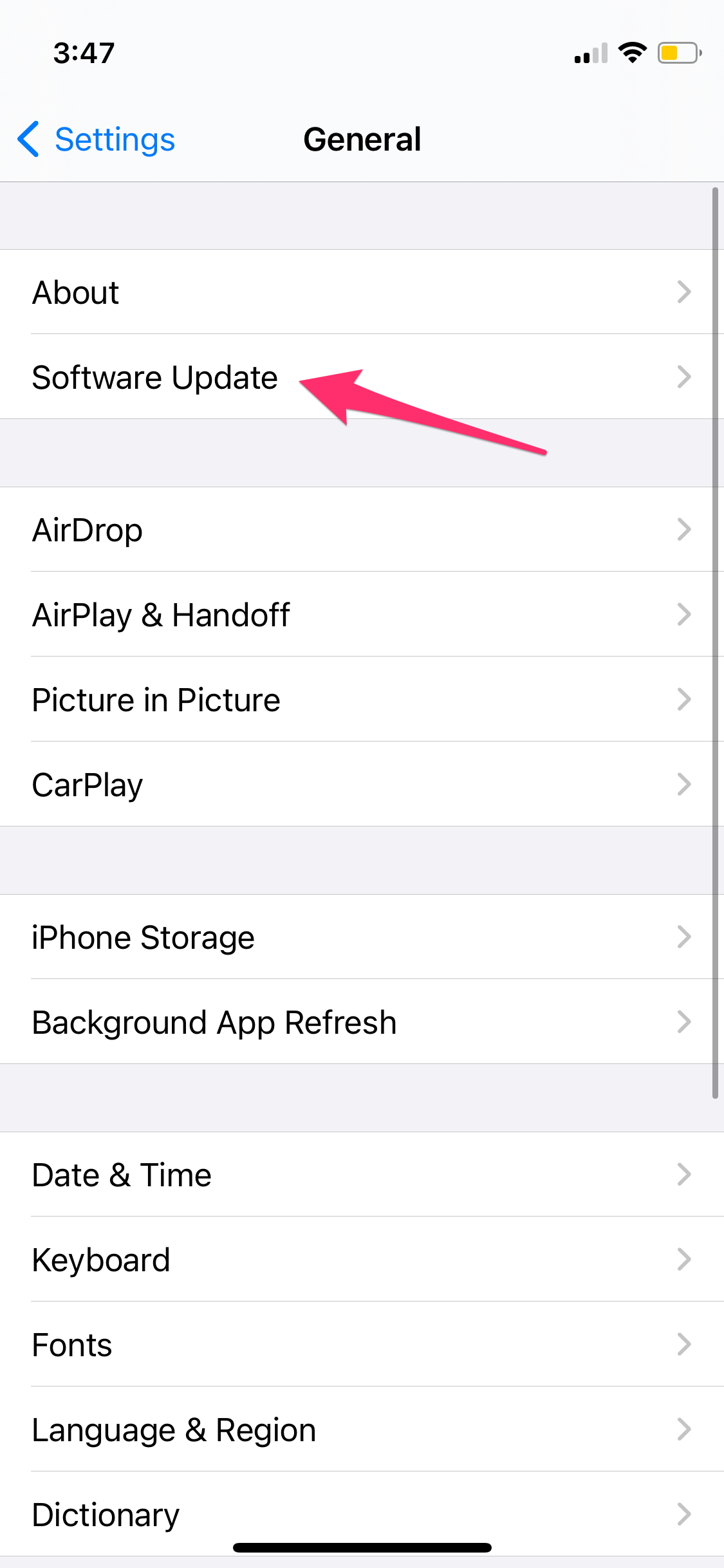
- ثم قم بالتنزيل والتثبيت .
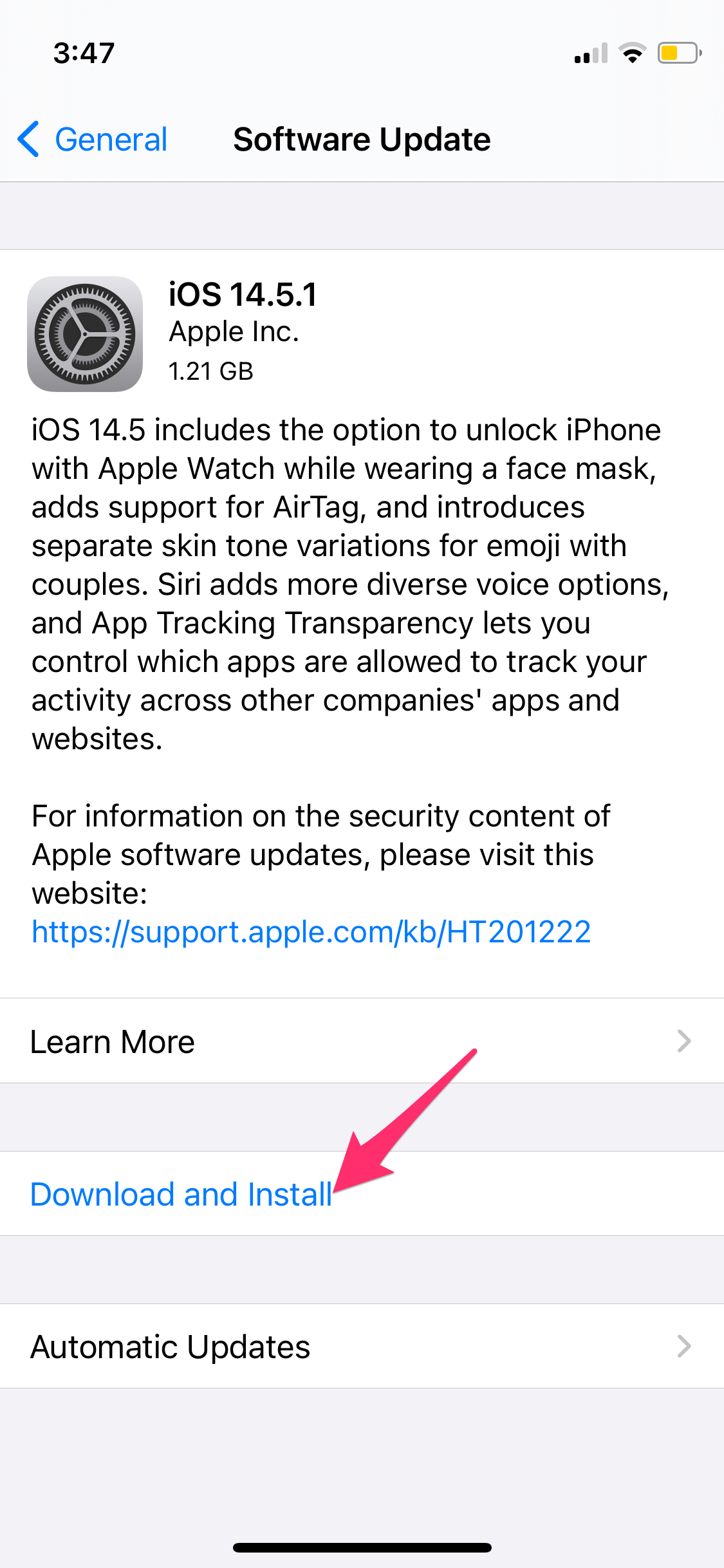
أسئلة مكررة
وجود مشكلات فنية مع هاتفك ليس أمرًا ممتعًا. إذا لم نجب على جميع أسئلتك أعلاه ، فاستمر في القراءة.
لا يزال صوتي لا يعمل. ماذا افعل؟
إذا حاولت تنفيذ جميع الخطوات المذكورة أعلاه ولا يزال صوتك لا يعمل ، فقد يكون لديك عطل في الأجهزة. إذا كان الأمر كذلك ، فإن أفضل رهان لك هو الاتصال بشركة Apple وتحديد موعد في متجر Apple أو مركز إصلاح معتمد. إذا كان عمر جهاز iPhone الخاص بك أقل من عام واحد دون تلف وجميع الأجزاء الأصلية ، فيجب تغطية الإصلاحات. بالطبع ، يمكن أيضًا تغطية أولئك الذين اشتروا ضمان Apple Care الممتد اعتمادًا على عمر هاتفك.
اصطحب iPhone الخاص بك إلى متجر Apple
إذا كنت قد جربت الخطوات المذكورة أعلاه وما زلت غير قادر على حل مشكلات الصوت الخاصة بجهاز iPhone ، فقد حان الوقت لنقل iPhone إلى متجر Apple. قد يكون بإمكان أحد موظفي Genius Bar إصلاح المشكلة نيابةً عنك أو قد تحتاج إلى استبدال الأجهزة. ليس من الجيد محاولة إصلاح أجهزة iPhone بنفسك.
على سبيل المثال ، إذا كان لديك iPhone 7 أو 7 Plus وكان رمز مكبر الصوت غير نشط ، فلن تعمل أي من هذه الإصلاحات (في معظم الأحيان ، قد تكون محظوظًا). يحتوي هذا الطراز من iPhone على مكون صوتي لدائرة متكاملة معيب ، لذا يتعين عليك أخذه إلى Apple أو متجر إصلاح تابع لجهة خارجية مع إمكانات لحام لإصلاحه. فقط ضع في اعتبارك ، إذا اخترت هذا الأخير ، فقد لا تحصل على أجزاء من Apple وسوف يبطل الضمان إذا كان هناك واحد.
هل واجهت مشاكل مع الصوت على جهاز iPhone الخاص بك؟ إذا كان الأمر كذلك ، كيف انتهى بك الأمر إلى حل المشكلة؟ من فضلك أخبرنا عنها في التعليقات أدناه!
